Het standaardaantal bladen wijzigen waarmee nieuwe Excel-werkmappen worden gestart
Bijgewerkt in januari 2024: Krijg geen foutmeldingen meer en vertraag je systeem met onze optimalisatietool. Haal het nu op - > deze link
- Download en installeer de reparatietool hier.
- Laat het uw computer scannen.
- De tool zal dan repareer je computer.
快速导航
Wanneer u Excel start, wordt het standaard geopend met een specifiek aantal lege bladen op basis van de versie van Excel die u gebruikt.Als u voor de 2013-versie Excel start, krijgt u standaard slechts 1 leeg blad.Maar als u iemand bent die altijd een specifieke set bladen nodig heeft om uw werk te doen, dan zou het erg handig voor u zijn als uw Excel nieuwe werkmappen lanceert met het vereiste aantal blanco bladen; zeg 5 vellen, elke keer dat u een nieuwe werkmap start.
Dit artikel gaat over het wijzigen van het standaard aantal lege bladen waarmee een nieuwe Excel-werkmap wordt gestart.Lees verder om te leren hoe u deze geweldige Excel-hack snel onder de knie kunt krijgen.Hoop dat je het leuk vindt om te lezen!
Belangrijke opmerkingen:
U kunt nu pc-problemen voorkomen door dit hulpmiddel te gebruiken, zoals bescherming tegen bestandsverlies en malware. Bovendien is het een geweldige manier om uw computer te optimaliseren voor maximale prestaties. Het programma herstelt veelvoorkomende fouten die kunnen optreden op Windows-systemen met gemak - geen noodzaak voor uren van troubleshooting wanneer u de perfecte oplossing binnen handbereik hebt:
- Stap 1: Downloaden PC Reparatie & Optimalisatie Tool (Windows 11, 10, 8, 7, XP, Vista - Microsoft Gold Certified).
- Stap 2: Klik op "Start Scan" om problemen in het Windows register op te sporen die PC problemen zouden kunnen veroorzaken.
- Stap 3: Klik op "Repair All" om alle problemen op te lossen.
Stap 1: Start Microsoft Excel en klik op het tabblad BESTAND in het bovenste lint.
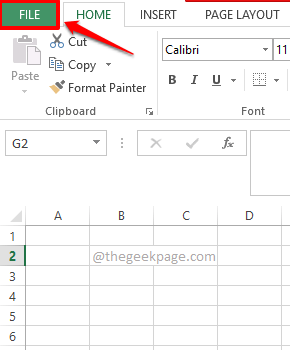
Stap 2: Klik nu in het linkerdeelvenster van de FILE-opties op het tabblad Opties.
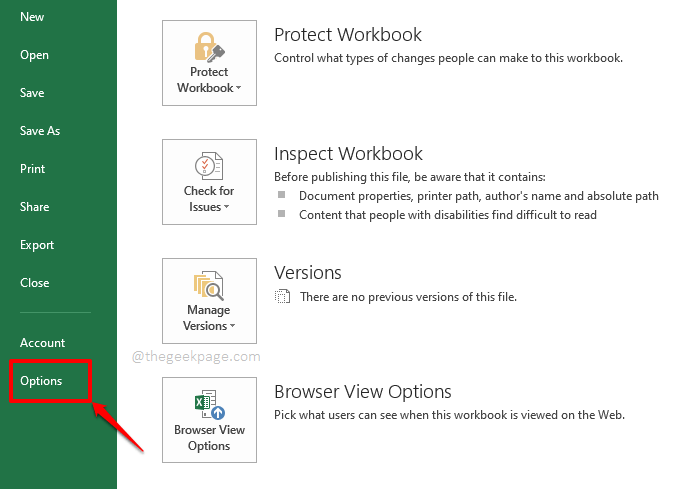
Stap 3: Klik in het venster Excel-opties eerst op het tabblad Algemeen in het linkerdeelvenster.
Zoek nu in het rechtervenster naar de sectie met de naam Bij het maken van nieuwe werkmappen.
Nu, onder deze sectie, zal er een veld zijn met de naam Dit aantal bladen opnemen.U kunt een nummer aan dit veld toewijzen met behulp van de bijbehorende pijlen OMHOOG en OMLAAG, of u kunt meteen een nummer typen.Het is dit aantal dat bepaalt met hoeveel bladen uw standaard Excel-werkmap wordt geopend telkens wanneer u Excel start.
Druk onderaan op de OK-knop om door te gaan.
Opmerking: u kunt maximaal 255 blanco bladen hebben wanneer u Excel opent.Het minimum aantal dat moet worden opgegeven is 1.
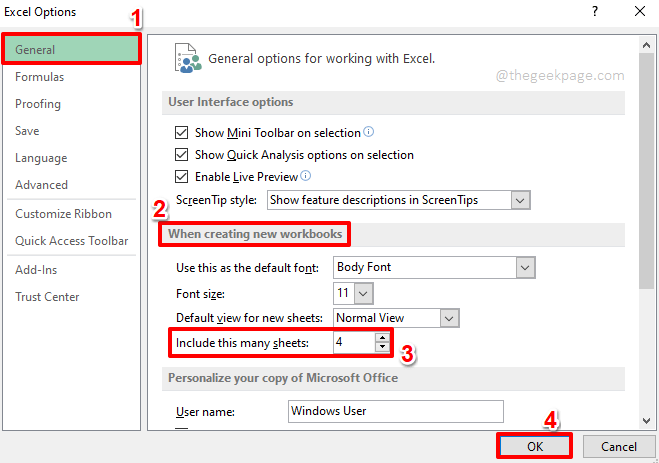
Stap 4: Dat is alles.Laten we testen of dit nu werkt.Druk daarvoor nogmaals op het tabblad BESTAND vanaf het bovenste lint.
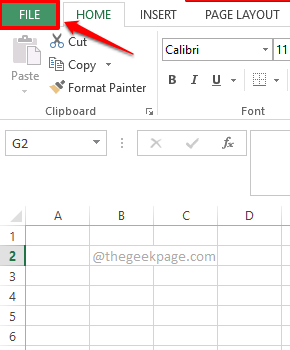
Stap 5: Klik in het linkerdeelvenster op de optie Nieuw en klik in het rechterdeelvenster op Lege werkmap.
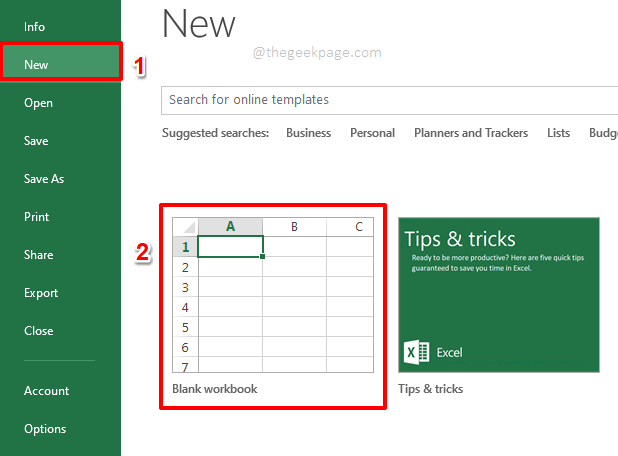
Stap 6: Wanneer de lege werkmap wordt geopend, kunt u zien dat er net zoveel nieuwe bladen zijn als u hebt opgegeven, in tegenstelling tot de standaardinstellingen voor 1 blad.Genieten van!
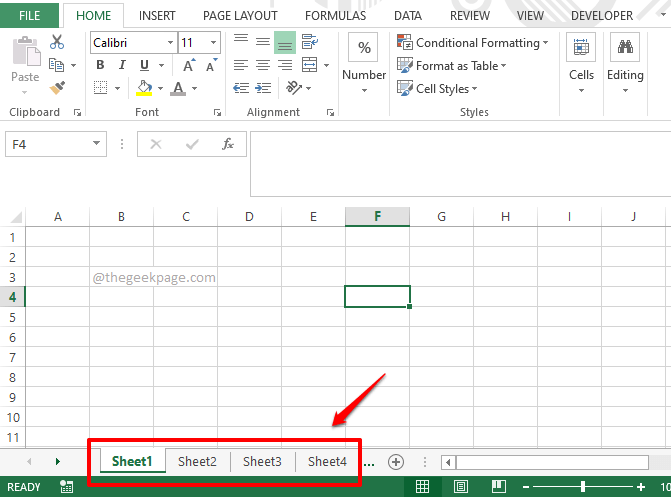
Laat een opmerking achter in het opmerkingengedeelte als u problemen ondervindt, we zijn altijd een opmerking verwijderd.
Ik hoop dat je het artikel nuttig vond.Blijf kijken!
U kunt deze pc-reparatietool ook downloaden om elk pc-probleem te lokaliseren en op te lossen:Stap 1 -Download de Restoro PC Reparatie Tool van hierStap 2 - Klik op Scan starten om elk pc-probleem automatisch te vinden en op te lossen.

